
Даже если вы новичок, только зарегистрировавшийся в социальной сети Вконтакте (VK), вы сможете очень быстро разобраться с тем, как создать свою собственную группу и правильно выбрать настройки, выбрав тип и название, а также определив разделы и поставив аватар в правильном формате. Для создания своего сообщества потребуется лишь ознакомиться с небольшой инструкцией – и буквально за 30 минут (а то и меньше!) всё будет готово.
А польза от сообщества будет ощутимой: вы сможете не только продвигать свой личный или профессиональный блог или онлайн-магазин, но и привлекать нужную именно вам целевую аудиторию. Мы расскажем, каким образом это сделать, чтобы результаты не заставили себя ждать.
Зачем нужны группы ВКонтакте
Как мы уже сказали, сообщества ВКонтакте нужны не только для продвижения личных блогов. Группы идеально подойдут для новостных и развлекательных проектов, интернет-магазинов, а также для предприятий и даже работников из различных сфер, которые продают свои знания в виде курсов в интернете (репетиторы, например).
Если у вас есть какие-то хобби, которые вы также хотите монетизировать, ВКонтакте – идеальная площадка для того, чтобы заинтересовать свою аудиторию. Допустим, вы делаете украшения ручной работы из бисера или пишете картины на заказ – сообщества ВК могут послужить витриной, а пользователи соцсети смогут присоединиться к группе, покупать товары и даже рекомендовать их друзьям.
В чём плюсы сообществ ВКонтакте
-
Вы можете создать собственную группу за короткий срок – вам потребуется на это от силы 15 минут.
- Создание сообществ – бесплатное. И если вы разберетесь, как продвигать группу, то её польза будет сравнима с наличием целого сайта.
- Все действия по смене аватарок, настройке рубрикатора и прочему – интуитивно понятны. Поэтому вы сможете быстро разобраться со страничкой, особенно если вы уже являетесь активным пользователем этой соцсети.
- Наличие поддержки: вы можете как обращаться к профессионалам по раскрутке страничек, так и разбираться в этом сами – поскольку на различных ресурсах предостаточно информации о монетизации сообществ, настройке таргетированной рекламы и привлечении аудитории, нужной именно вам.
- ВКонтакте зарегистрирована большая русскоязычная аудитория различных возрастов – среди них обязательно будет и ваша целевая.
Как пошагово создать страницу
Шаг №1. Вход в профиль в Вконтакте
Для начала вам нужно иметь свою личную страницу (а мы уже рассказывали, что делать, если вы вдруг потеряли доступ к аккаунту). Слева в меню нажимаем на вкладку «Группы», после чего откроется страница, на которой показано, в каких группах вы уже состоите. После – нажимаем на кнопку «Создать сообщество».
Если вы решили создать сообщество с мобильного приложения, нужно перейти в «Сервисы – Сообщества», а затем нажать на плюсик.
Шаг №2. Выбор типа будущей группы

После вышеперечисленных действий появится окно, в котором нужно будет выбрать тип сообщества. Если вы не определились, доверьтесь подсказкам соцсети: на страничке будет написано, для каких целей какой тип группы подойдет.
- Бизнес
Этот тип сообщества больше всего подходит магазинам, мастерским, спортивным клубам, кафе, кинотеатрам и другим организациям, ориентированным на ведение бизнеса ВКонтакте.
- Тематическое сообщество
Публичная страница, лучше всего подходящая для тематических новостных публикаций, СМИ, афиш, развлекательных сообществ. Основной упор сделан на публикации новостей и комментарии пользователей.
- Бренд или организация
Публичная страница для сообществ узкой тематики. Подходит, когда нужно разрекламировать конкретный товар, рассказать о фильме или книге, поделиться своим проектом, разместить данные об учебном заведении, создать представительство благотворительного фонда.
- Группа по интересам
Сообщество, ориентированное на определённый круг участников. Идеальное место встреч одноклассников или пользователей, объединённых схожими интересами.
- Публичная страница
Подходит для информирования подписчиков о разных новостях от лица руководства. Подходит для новостных лент и интернет-журналов, распространения информации о своём творчестве и деятельности, создания представительства фирмы на платформе ВКонтакте.
- Мероприятие
Подходит для приглашения людей на встречи: концерты, поездки, дни рождения, вечеринки.
Шаг №3. Выбор название и тематики группы
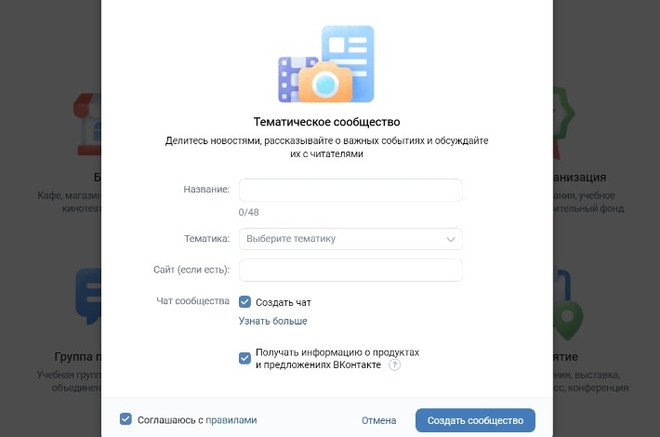
После выбора типа группы вам предложат выбрать название и категорию или тематику сообщества. Кроме того, вы сможете выбрать, каким будет ваше сообщество – открытым или закрытым, а после – указать сайт и физический адрес (при его наличии).
Как назвать группу?
Вот рекомендации от VK:
- используйте название бренда или фирмы;
- если это личный блог – ваше имя и фамилия или никнейм
- ключевое слово, описывающее вашу работу или хобби («Ремонт ноутбуков в Москве», «Авторские картины на заказ»).
Затем нужно нажать на кнопку «Создать сообщество» и перейти на страницу созданной группы.
Настройки группы ВКонтакте
Шаг №4. Загрузка аватарки
Добавьте аватар – картинку, которая будет отображаться в верхней части группы, а также рядом с постами в основной ленте. Для этого нужно навести курсор на место для фото и нажать на «Загрузить фотографию».
Технические требования:
Фотография должна иметь размер не менее 400 точек в ширину и не менее 400 точек в высоту.
Формат изображения JPG, GIF или PNG
Постарайтесь, чтобы выбранная в качества аватара картинка была яркой, лаконичной и запоминающейся. Это поможет подписчикам отличать посты вашей группы от других. После загрузки ВКонтакте сначала предложит обрезать картинку — выделите нужную область.
После соцсеть предложит вам настроить миниатюру, которая будет отображаться как рядом с записями, так и в списке сообществ пользователей. Если вы захотите поменять аватарку, сделать это можно так же в один клик с помощью кнопки (там же, на картинке) «Обновить фотографию».
Шаг №5. Заполнение профиля
Далее вам нужно перейти в меню справа и найти пункт «Управление». Там необходимо заполнить основную информацию о группе – то, что будут видеть пользователи, которые открывают вашу страничку. В описании сообщества пишем, для чего и о чём эта группа, если вы создаете сообщество компании – перечислите список услуг и товаров. И, конечно, не забываем о ваших преимуществах.
В этом же разделе можно отправить заявку на верификацию и добавить адрес. Кроме того, доступна опция по загрузке обложки сообщества (об этом подробнее в следующем пункте).
Шаг №6. Загрузка обложки группы
Обложка группы отображается над основным содержанием, и видна она при первоначальном открытии страницы. Для её установки нужно выбрать на своём ПК заранее подготовленную картинку (1920 на 768 пикселей в формате JPG, GIF или PNG) и нажать «Сохранить и продолжить».
Если на вашей обложке есть текст или другая важная информация, проверьте, чтобы она корректно отображалась на планшетах и мобильных устройствах – для этого лучше размещать важные элементы по центру.
А для мобильных устройств можно сделать живую обложку: загрузить видео или сделать картинки для слайд-шоу.
Шаг №7. Выбор уровня доступа
На этом этапе вам нужно либо включить, либо отключить определённые разделы – оставить только те, которые вы собираетесь использовать. Причём для всех разделов можно настроить уровень доступа: открытый или ограниченный. Это влияет на то, кто сможет добавлять контент в эти разделы. Открытый – могут добавлять все, ограниченный – только администраторы и редакторы сообщества.
Вы можете включить сюда товары, услуги и объявления, установить главный и второстепенный блок – то, что будет показываться первым при посещении группы.
Что ещё нужно настроить в сообществе?
- Кнопка действия;
- Меню группы;
- Сообщения сообщества;
- Основной адрес и адреса филиалов организации.
Как добавить первую запись
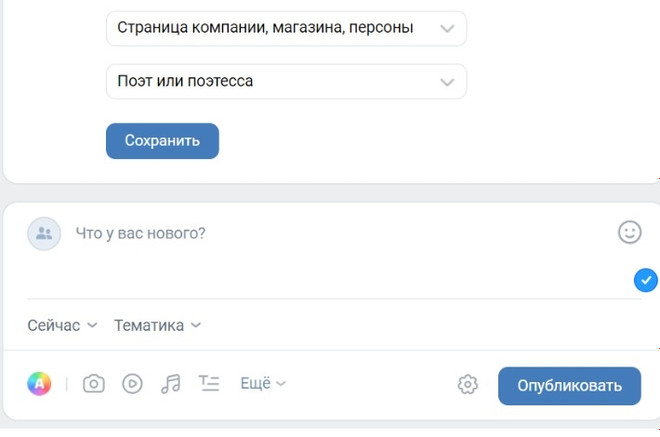
Чтобы создать первый пост в группе, нужно кликнуть в пустое поле с надписью «Добавить запись» в основной ленте. Вы можете выбрать два варианта отправки постов: «От имени сообщества» (чтобы запись могли увидеть все те, кто подписан на группу), либо же не ставить галочку – тогда сообщение будет отправлено от вашего личного аккаунта.
Как создать обсуждения в группе ВКонтакте
Сначала нужно зайти в настройки группы и перейти во вкладку «Разделы». Далее – выбрать одну из опций:
- открытые – все могут создавать и удалять обсуждения;
- ограниченные – создавать новые обсуждения могут только администраторы сообщества.
После этого вернитесь на главную страницу своей группы и под основными фотографиями кликните «Добавить обсуждение».
Как добавлять альбомы и фотографии
Включите раздел «Фотографии» в настройках (по типу предыдущих пунктов) и создайте альбом группы. Далее нажимаем на «Добавить фотографии» в правом нижнем меню группы и загружаем их со своего устройства. Фотографии, которые вы добавите будут загружены в основной альбом группы. Фотоальбомы идеально подойдут для размещения продуктов, которые вы предлагаете: будь то одежда, которую вы продаете, или картины, которые пишете.
Как добавить товары в группу
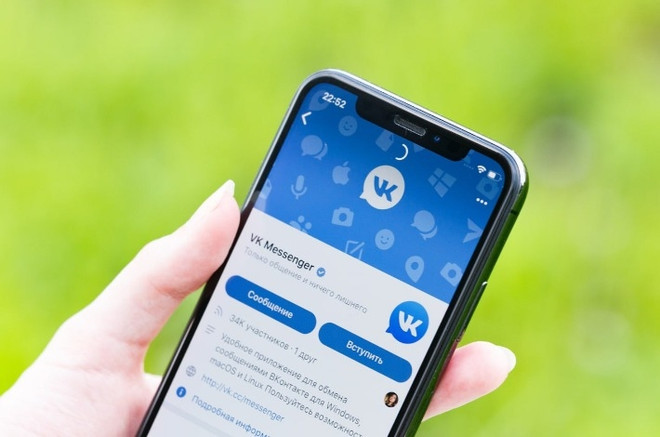
Для того, чтобы добавлять товары, вам снова нужно перейти во вкладку «Раздел» в настройках и включить «Товары».
После этого нужно установить точные настройки, в которых необходимо указать:
- город, в котором работает магазин;
- включить или отключить комментарии к товарам;
- выбрать денежную единицу, в которых будет измеряться стоимость товаров (рубль, тенге, евро, доллар или белорусский рубль);
- настроить, куда будет приходить заявки на покупку: в сообщения сообщества или в личные сообщения администраторам;
- описание магазина.
И уже на главной странице сообщества вы сможете добавлять карточки товаров.
Как заполнить карточку товара
- категория – выбираете категорию, к которой относится товар или – если нет подходящих – ставим «Другое»;
- название и описание товара – пишем название продукта, описание и его характеристики;
- фотографии товара – можно загрузить товар с разных ракурсов или, если он предоставлен в разных цветах, несколько снимков.
- стоимость – цена продаваемого товара или услуги.
Один из бонусов такой витрины в том, что, если товар закончился на складе, но вы планируете его продавать позже, не нужно удалять его с витрины, а потом добавлять заново, можно на время поставить отметку «Товар недоступен».
Фото на анонс и заглавная: Shutterstock / FOTODOM



